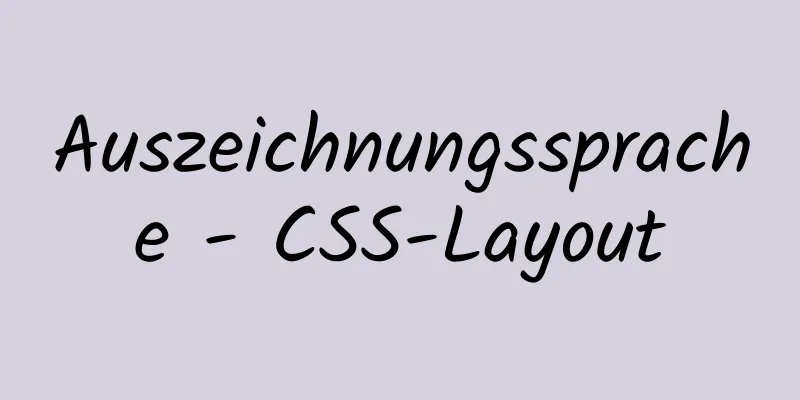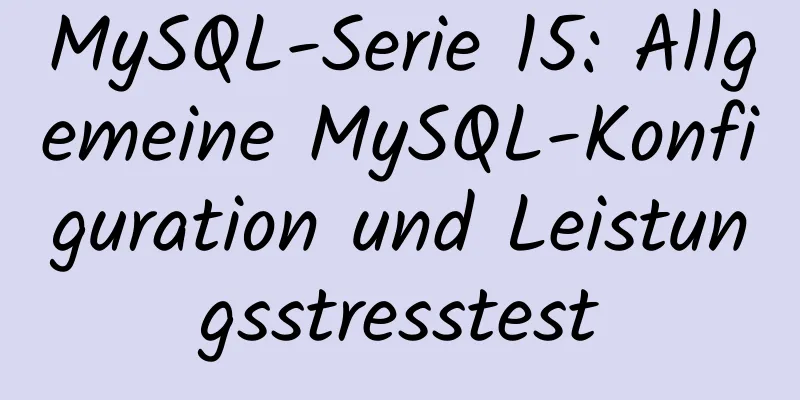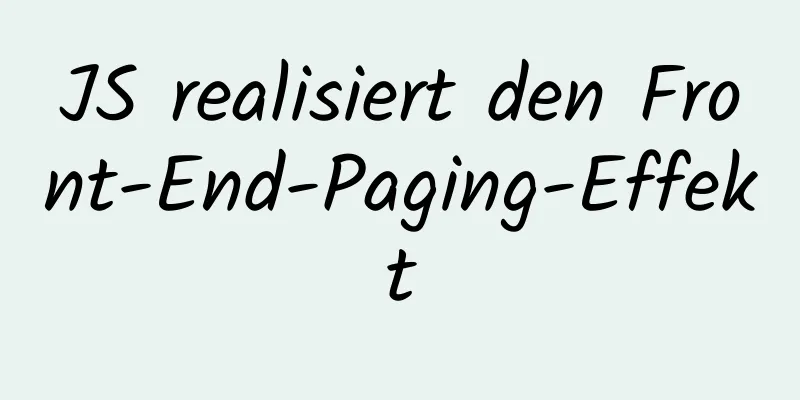Diagramm der Installationsschritte für MySQL 8.0.11 Community Green Edition für Windows

|
In diesem Tutorial verwenden wir für die Installation die neueste grüne MySQL-Community-Version des MySQL-Dienstes 8.0.11. Die grüne Version ist ein Zip-Paket. Die Installation gliedert sich in die folgenden vier Schritte:
Schritt 5: Melden Sie sich an, ändern Sie Ihr Passwort und melden Sie sich erneut an. Erster Schritt: mysql-8.0.11-winx64 grüne Version CSDN-Download https://download.csdn.net/download/hello_world_qwp/10417433 Offiziellen Angaben zufolge ist MySQL 8 doppelt so schnell wie MySQL 5.7 und bietet zahlreiche Verbesserungen und eine schnellere Leistung! Detaillierte Aktualisierungsanweisungen finden Sie in der offiziellen Dokumentation. Nachdem der Download abgeschlossen ist, entpacken Sie das Paket. Die spezifische Verzeichnisstruktur ist wie folgt:
Konfigurieren Sie die Umgebungsvariablen und fügen Sie das Bin-Verzeichnis unter dem MySQL-Verzeichnis zur Systemvariablen Path hinzu, wie unten gezeigt:
Überprüfen Sie in der „Ansicht“ des Systemfensters „Dateierweiterung“, um die Richtigkeit der my.ini-Dateierweiterung sicherzustellen, wie unten gezeigt:
Schritt 2: Erstellen und konfigurieren Sie die MySQL-Initialisierungsdatei „my.ini“. Erstellen Sie eine neue Initialisierungsdatei my.ini und geben Sie Folgendes ein: [mysql] # Setzen Sie den Standardzeichensatz des MySQL-Clients auf default-character-set=utf8 [mysqld] # Port 3306 einstellen port = 3306 # Legen Sie das Installationsverzeichnis von mysql basedir=G:\Install_Applications\Program Files\mysql-8.0.11 fest. # Legen Sie das Speicherverzeichnis der MySQL-Daten fest: datadir=G:\Install_Applications\Program Files\mysql-8.0.11\data # Maximal zulässige Anzahl von Verbindungen max_connections=200 # Der vom Server verwendete Standardzeichensatz ist der 8-Bit-Latin1-Zeichensatz character-set-server=utf8 # Die Standard-Speicher-Engine, die beim Erstellen einer neuen Tabelle verwendet wird default-storage-engine=INNODB Wie unten dargestellt:
Hinweis: Das Datenverzeichnis muss nicht erstellt werden, es wird beim nächsten Initialisierungsschritt automatisch erstellt. Schritt 3: Verwenden Sie den Installationsbefehl zum Installieren und Initialisieren nach Abschluss der Installation Während der Installation müssen Sie cmd als Administrator ausführen, da sonst während der Installation ein Fehler gemeldet wird, der zu einem Installationsfehler führt, wie unten gezeigt:
Da wir im vorherigen Schritt die Umgebungsvariablen des MySQL-Systems konfiguriert haben, können wir hier direkt den Befehl „mysqld install“ eingeben, um es zu installieren. Wenn die Umgebungsvariablen im vorherigen Schritt nicht konfiguriert wurden, müssen Sie im nächsten Schritt das MySQl-Bin-Verzeichnis aufrufen und den Befehl eingeben, damit er wirksam wird. Nachdem der MySQL-Dienst erfolgreich installiert wurde, sieht er wie folgt aus:
Initialisieren Sie MySQL und geben Sie den Befehl „mysqld --initialize“ ein. Nachdem die Initialisierung abgeschlossen ist, können Sie unseren MySQL-Dienst starten. Geben Sie den Befehl „net start mysql“ ein. Nach dem erfolgreichen Start sieht es wie folgt aus:
Anmerkung 1: Anmerkung 2: mysqld --initialize-insecure (empfohlen, kein Root-Passwort festlegen) mysqld --initialize (nicht empfohlen, generiert ein zufälliges Root-Passwort) Mehrere Befehle müssen aufgezeichnet werden: Installieren Sie den MySQL-Dienst: Deinstallieren Sie den MySQL-Dienst: Starten Sie den MySQL-Dienst: Stoppen Sie den MySQL-Dienst: Schritt 5: Melden Sie sich an, ändern Sie Ihr Passwort und melden Sie sich dann erneut an. Für die erste Anmeldung ist kein Passwort erforderlich. Geben Sie einfach den Befehl „
Nachdem das MySQL-Passwort geändert wurde, beenden Sie den Superadministrator-Dienst und verwenden Sie die normalen Anmeldedaten, wie unten gezeigt:
Zusammenfassen Oben ist das vom Herausgeber vorgestellte Installationstutorial für MySQL8.0.11 Community Green Edition unter Windows. Ich hoffe, es ist für alle hilfreich. Wenn Sie Fragen haben, hinterlassen Sie mir bitte eine Nachricht und der Herausgeber wird Ihnen rechtzeitig antworten. Ich möchte auch allen für ihre Unterstützung der Website 123WORDPRESS.COM danken! Das könnte Sie auch interessieren:
|
<<: Zusammenfassung gängiger Befehle zum Erstellen von ZooKeeper3.4-Middleware unter CentOS7
>>: Das Linux-System verbietet den Remote-Login-Befehl des Root-Kontos
Artikel empfehlen
Detaillierte Erklärung zur Verwendung von Element-Plus in Vue3
Inhaltsverzeichnis 1. Installation 2. Importieren...
Detaillierte Erläuterung der häufig verwendeten Funktionen copy_from_user open read write in der Linux-Treiberentwicklung
Inhaltsverzeichnis Gemeinsame Funktionen von Linu...
Ein Problem mit der Bereitstellung von MySQL 5.5
MySQL-Bereitstellung Derzeit stellt das Unternehm...
JavaScript implementiert einen langen Bild-Scroll-Effekt
In diesem Artikel wird der spezifische Code für d...
Detaillierte Schritte und Methoden zur Problemlösung zur Installation von MySQL 8.0.19 unter Linux
Ich habe vor Kurzem einen Tencent-Cloud-Server ge...
Mein CSS-Architekturkonzept – es ist von Person zu Person unterschiedlich, es gibt kein Bestes, nur das Passende
Vorwort <br />Ich arbeite schon eine ganze W...
So implementieren Sie die Verschlüsselung und Entschlüsselung vertraulicher Daten in einer MySQL-Datenbank
Inhaltsverzeichnis 1. Vorbereitung 2. MySQL-Versc...
Eine kurze Analyse zum besten Umgang mit vergessenen MySQL 8-Passwörtern
Vorwort Leser, die mit MySQL vertraut sind, werde...
MySQL 1130-Ausnahme, Remote-Anmeldung nicht möglich – Lösung
Inhaltsverzeichnis Frage: 1. Aktivieren Sie die B...
So verwenden Sie Linux-Befehle in IDEA
Im Vergleich zum Windows-System bietet das Linux-...
Der Unterschied zwischen dem Wissen von Frontend-Entwicklern und Künstlern in der Website-Entwicklung
Zusammenfassung: Viele Unternehmen, sogar die meis...
Tutorial-Diagramm zur Konfiguration der Tomcat-Umgebungsvariablen unter Win10
Vor der Konfiguration müssen wir Folgendes tun: 1...
Lösen Sie das Problem, dass Bilder und andere Ressourcen nach der erneuten Bereitstellung von Tomcat automatisch gelöscht werden
Gestern, als ich die Funktion zum Hochladen von B...
Entwickeln Sie Beispielcode für einen Taschenrechner mit nativem JavaScript
Die Hauptfunktion eines Rechners besteht darin, n...
Detaillierte Erklärung dreier häufig verwendeter Webeffekte in JavaScript
Inhaltsverzeichnis 1 Element Offset-Serie 1.1 Off...